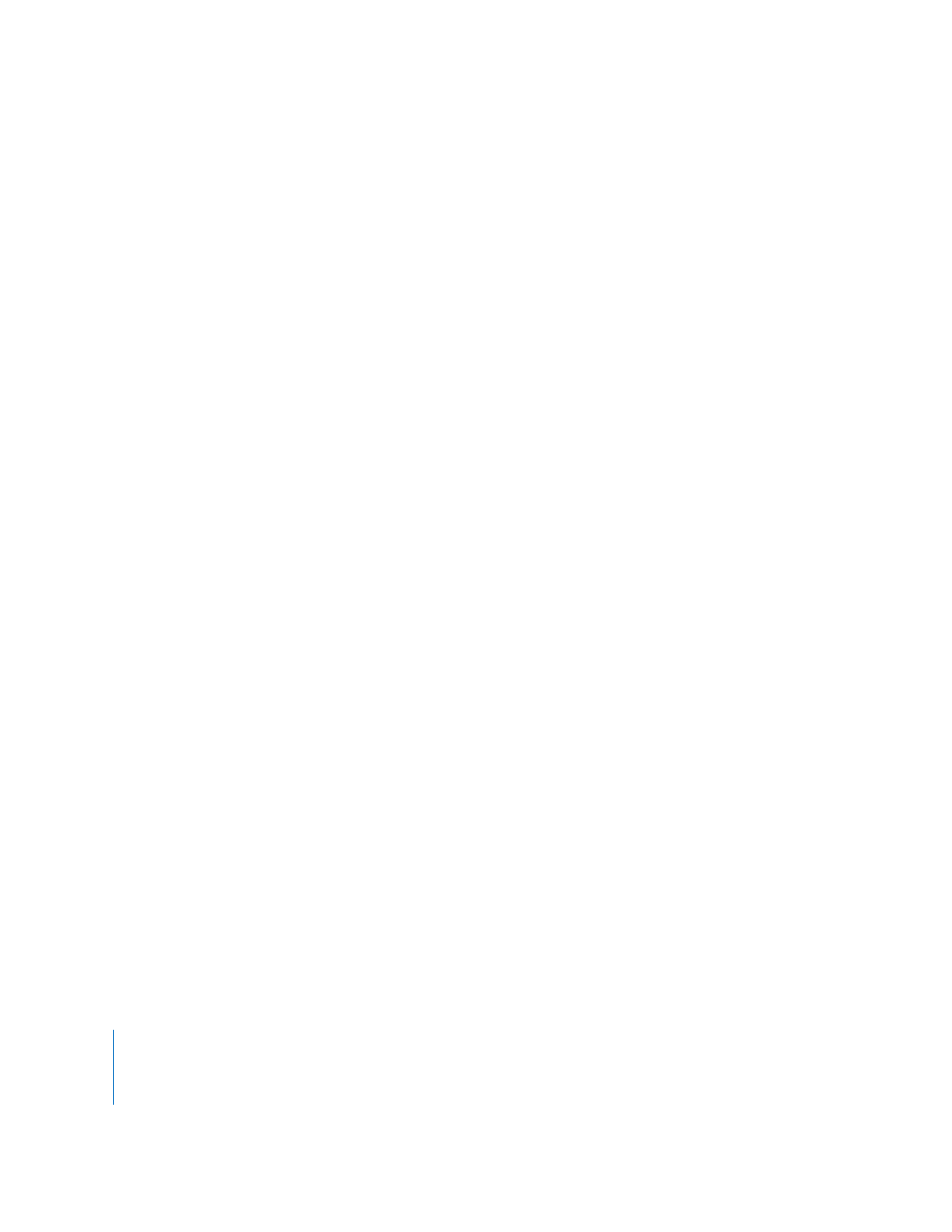
Ausschalten eines Computers
Apple Remote Desktop kann einen Client-Computer ausschalten. Dies hat denselben
Effekt wie die Auswahl des Befehls „Ausschalten“ im Menü „Apple“ des Client-Computers.
Abgesehen von Clients mit LOM-Unterstützung (Lights-Out Management) können Sie
nur Computer mit dem aktuellen Status „Verfügbar“ ausschalten. Remote Desktop ver-
wendet die LOM-Unterstützung auch bei einem sofortigen Ausschalten des Geräts.
Hinweis: Wenn Sie einen Apple Remote Desktop-Client ohne Unterstützung für einen
LOM-Prozessor ausschalten, können Sie ihn nicht über Remote Desktop starten.
Der Befehl „Ausschalten“ ist besonders dann von Nutzen, wenn er mit der Systemein-
stellung „Energie sparen“ verwendet wird. Sie können Ihren Client-Computer so einrich-
ten, dass dieser jeden Morgen zu einer festgelegten Zeit startet, und Remote Desktop
verwenden, um ihn abends auszuschalten. Am nächsten Morgen startet der Computer
dann automatisch neu und kann verwaltet werden.
Gehen Sie wie folgt vor, um einen Computer auszuschalten:
1
Wählen Sie eine Computerliste im Fenster „Remote Desktop“ aus.
2
Wählen Sie einen oder mehrere Computer in der ausgewählten Computerliste aus.
3
Wählen Sie „Verwalten“ > „Ausschalten“.
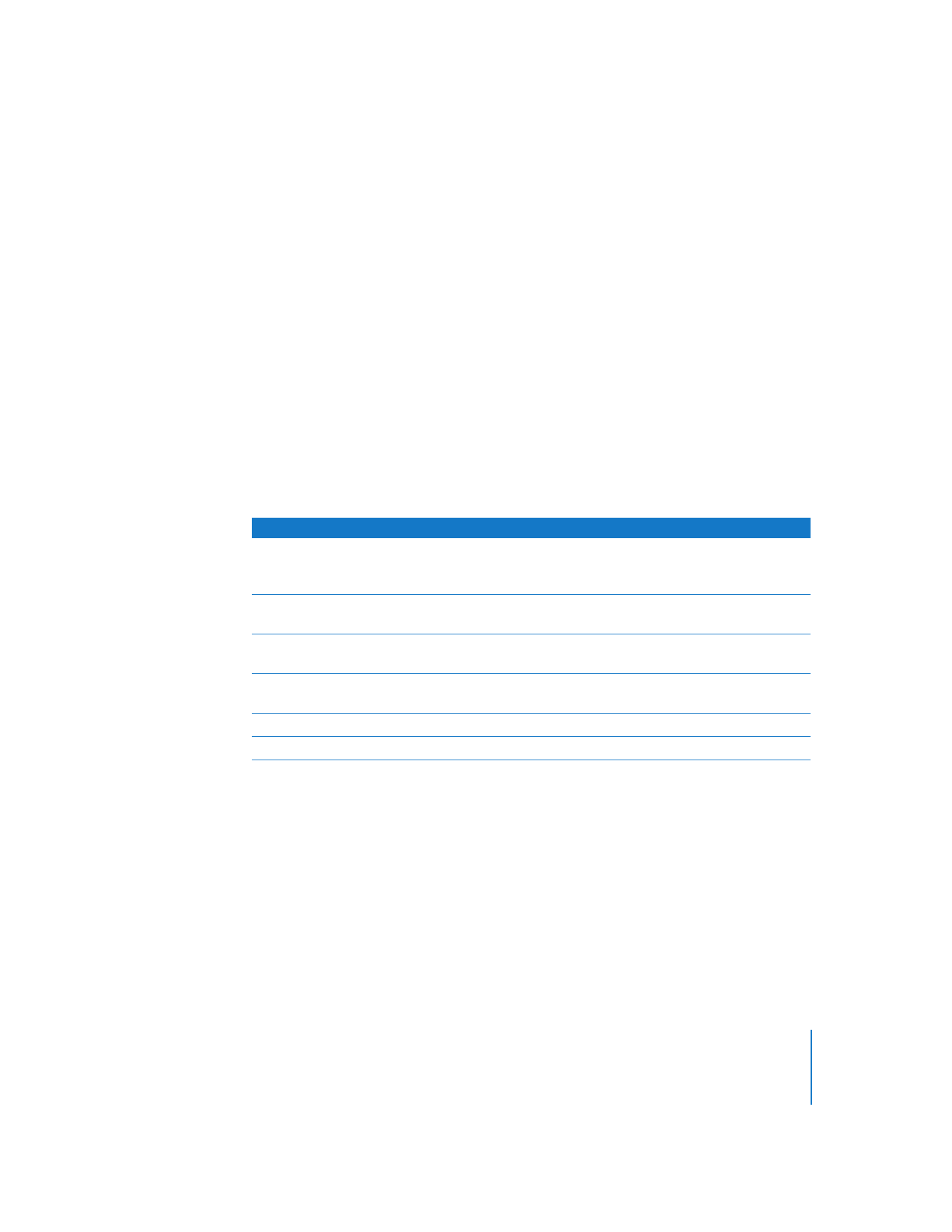
Kapitel 8
Verwalten von Client-Computern
169
4
Wählen Sie die Art des Ausschaltens aus.
Sie können festlegen, dass die Benutzer Dateien sichern oder den Ausschaltvorgang
abbrechen können. Sie können aber auch ein sofortiges Ausschalten veranlassen, was
zur Folge hat, dass alle nicht gesicherten Änderungen an geöffneten Dateien der
Benutzer verloren gehen.
5
Klicken Sie auf „Ausschalten“.